În acest tutorial îți voi arăta tehnici eficiente pentru creșterea și definirea musculaturii în Photoshop. Aceste metode pot fi folosite pentru a mări în mod realist aspectul masei musculare și pentru a optimiza imagini cu modele de fitness sau sportivi. Hai să începem direct și să trecem prin pașii prin care poți obține rezultate impresionante.
Cele mai importante constatări
- Asigură-te că imaginea ta este salvată ca obiect inteligent pentru a permite ajustările ulterioare.
- Folosește filtrul Camera RAW pentru ajustarea de bază a calității imaginii.
- Folosește diferite tehnici pentru a mări și defini mușchii prin umflarea și editarea selectivă.
- Asigură-te că rezultatul final rămâne realist; nu exagera cu ajustările.
Ghid pas cu pas
În primul rând, vei reseta reducerile și ajustările tale existente în Photoshop. Grupează toate straturile finalizate pentru a începe cu un spațiu de lucru curat.
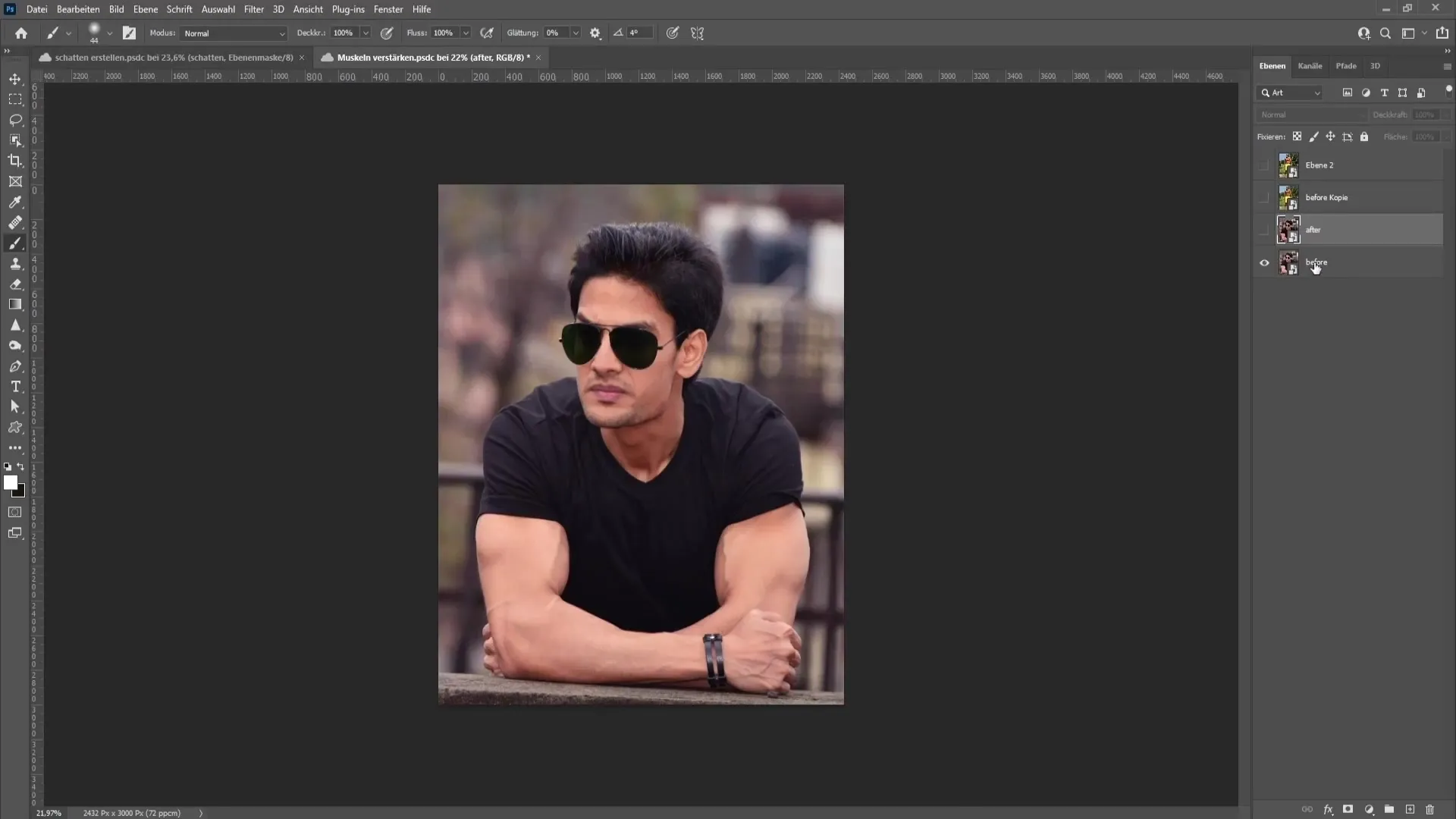
Primul pas este să te asiguri că imaginea ta curentă este un obiect inteligent. Poți recunoaște acest lucru printr-un mic simbol din colțul dreapta-jos. Dacă imaginea nu este un obiect inteligent, poți schimba acest lucru făcând clic dreapta pe ea și alegând „Convertire în Smart Object”.
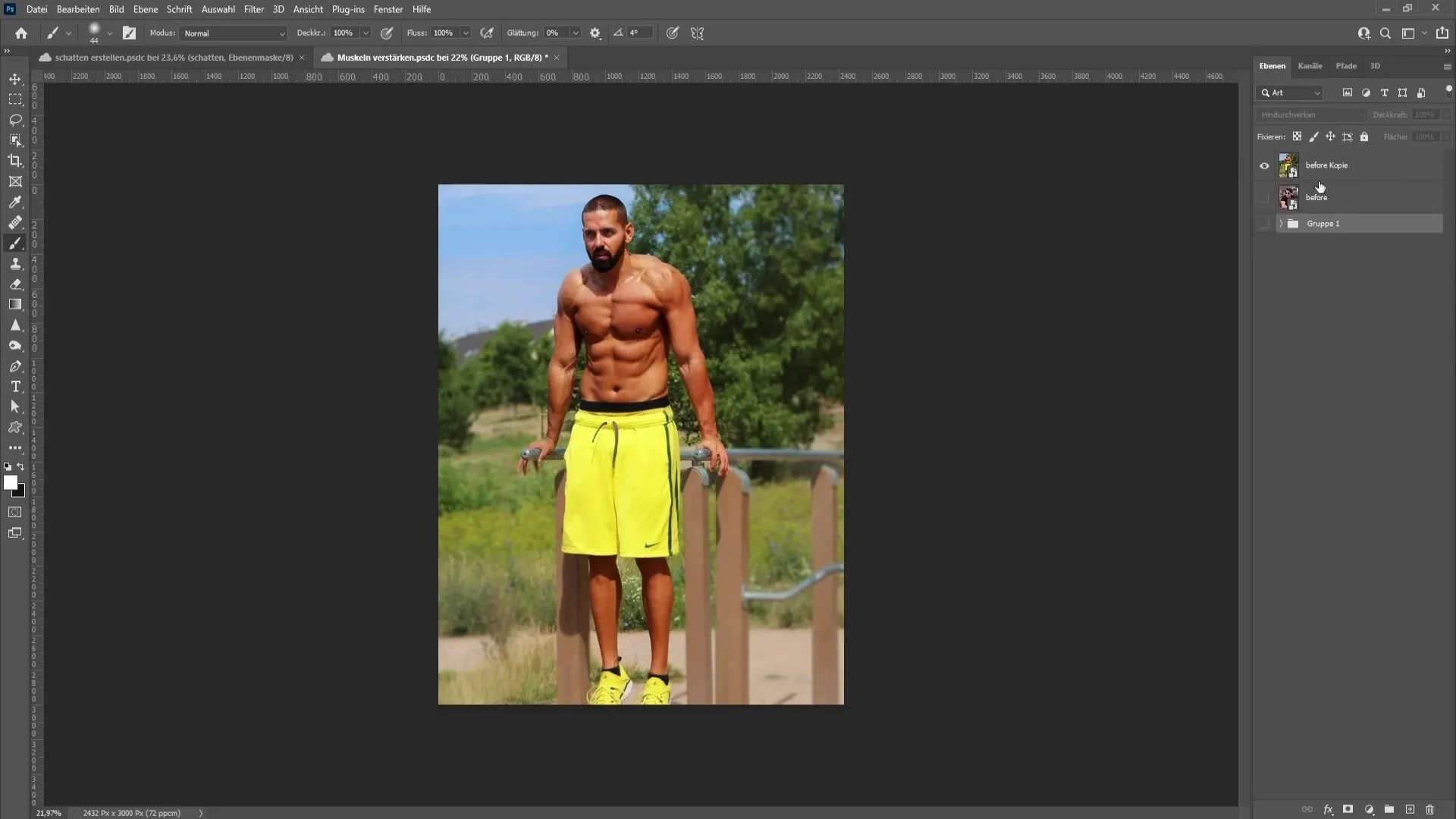
Acum poți lucra cu filtrul Camera RAW. Mergi la Filtru > Filtru Camera RAW. Aici poți face setări de bază. Mă voi concentra pe contrast și definirea mușchilor. Setează contrastul la o valoare mai mare și ajustează lumini și umbrele. Începe prin a ridica lumina și a coborî umbrele.
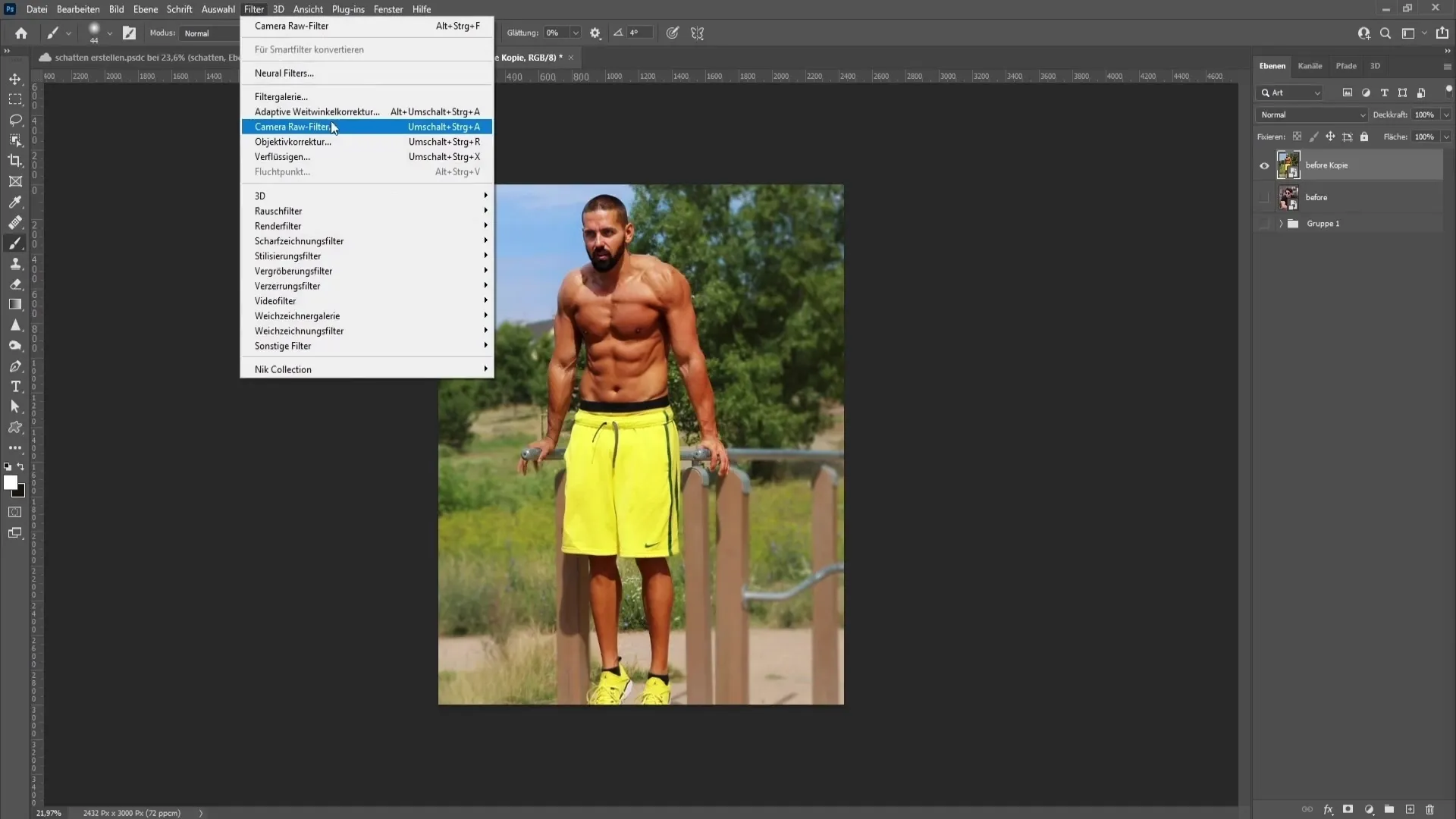
Următorul pas este să crești structura și claritatea. Aceste curse afectează în mod semnificativ definirea mușchilor. Ai grijă să nu exagerezi; o valoare între 50-70 pentru structură și claritate este ideală.
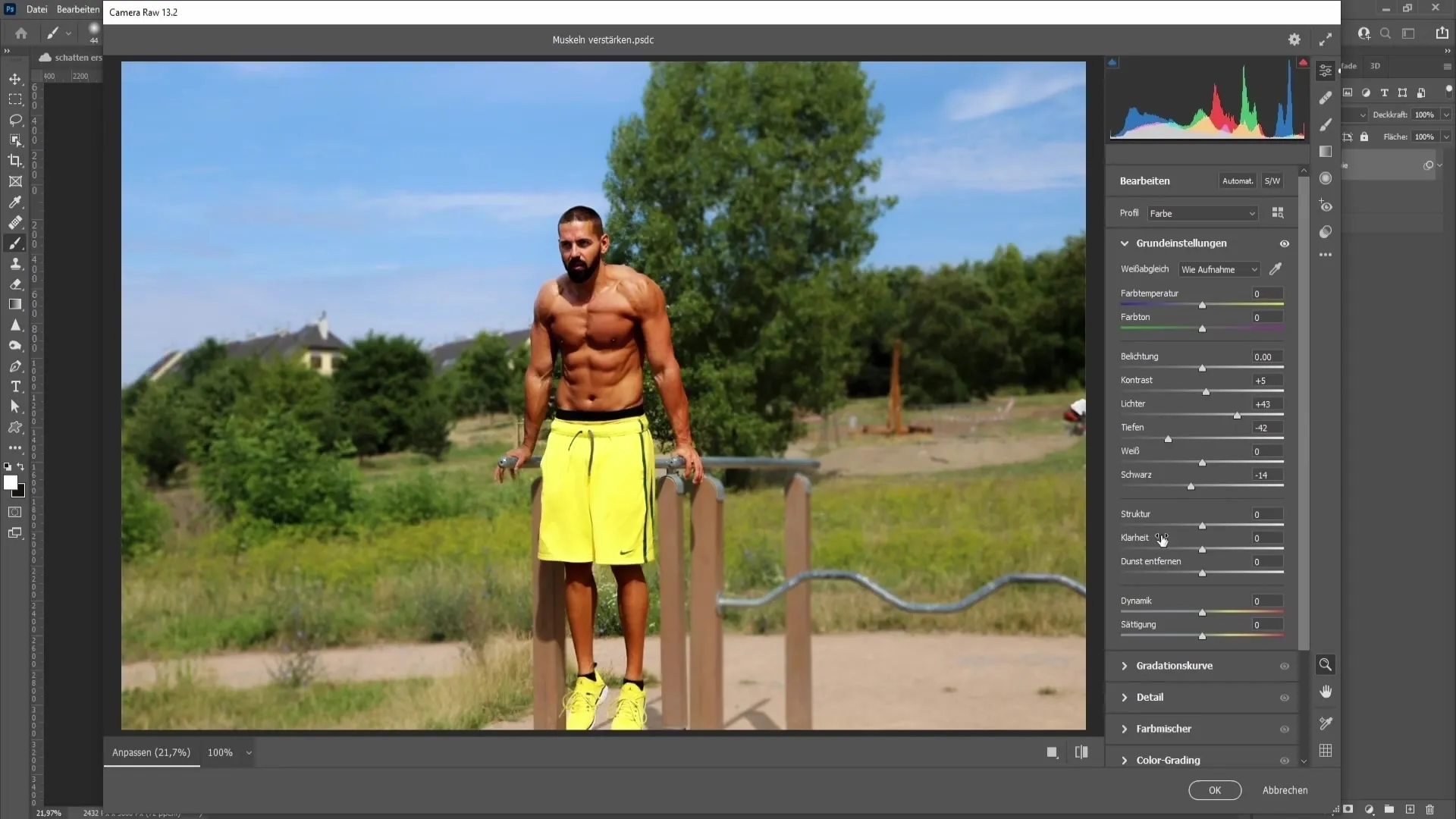
În ciuda saturației, în acest caz este mai bine să nu o crești, deoarece modelul este deja bine saturat. Dacă tipul de piele este mai deschis, ar trebui să crești saturația pentru a îmbunătăți aspectul. Clic pe „OK” pentru a aplica ajustările.
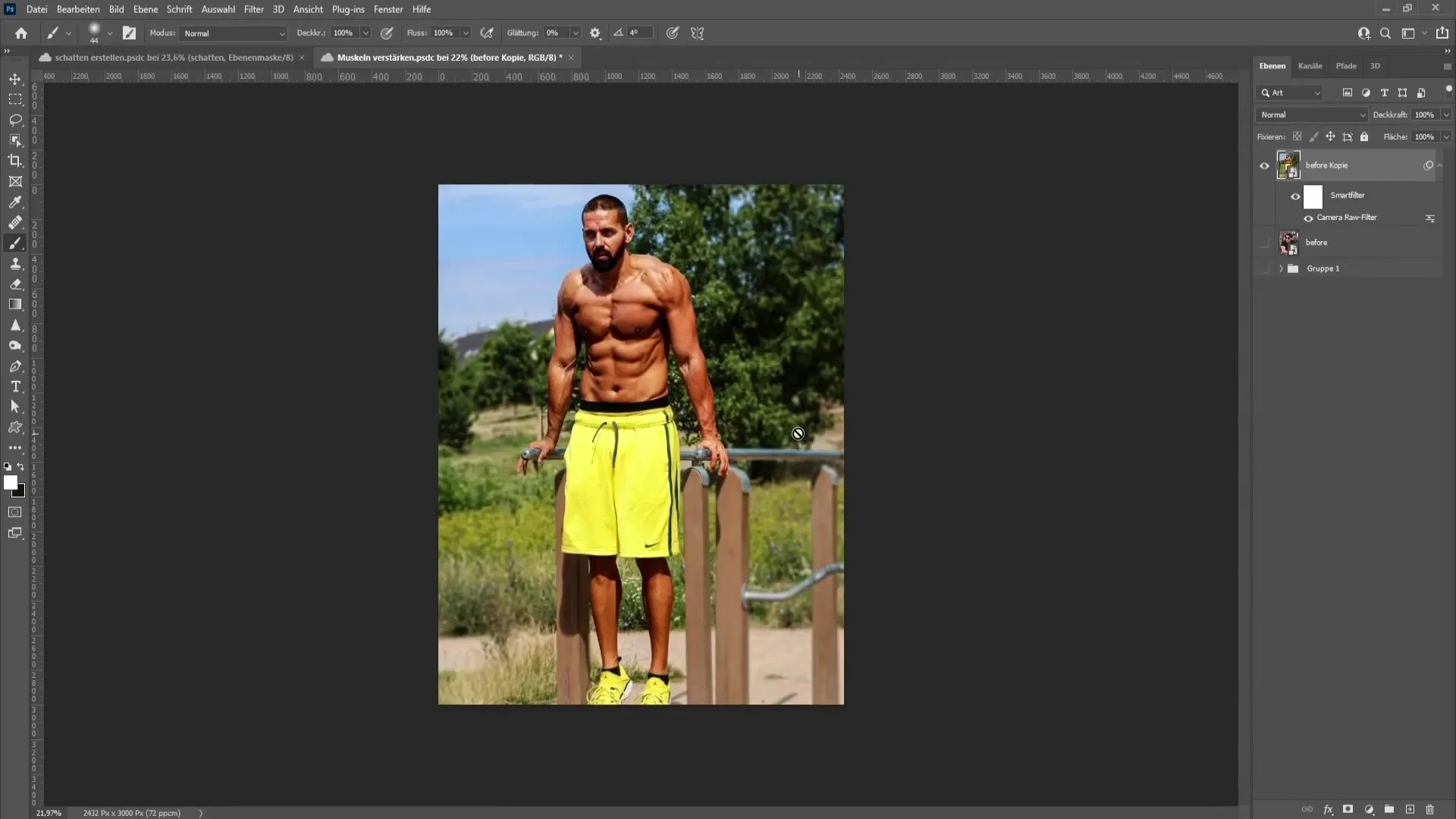
Compară acum imaginile anterioare și cele ulterioare pentru a vedea îmbunătățirile.
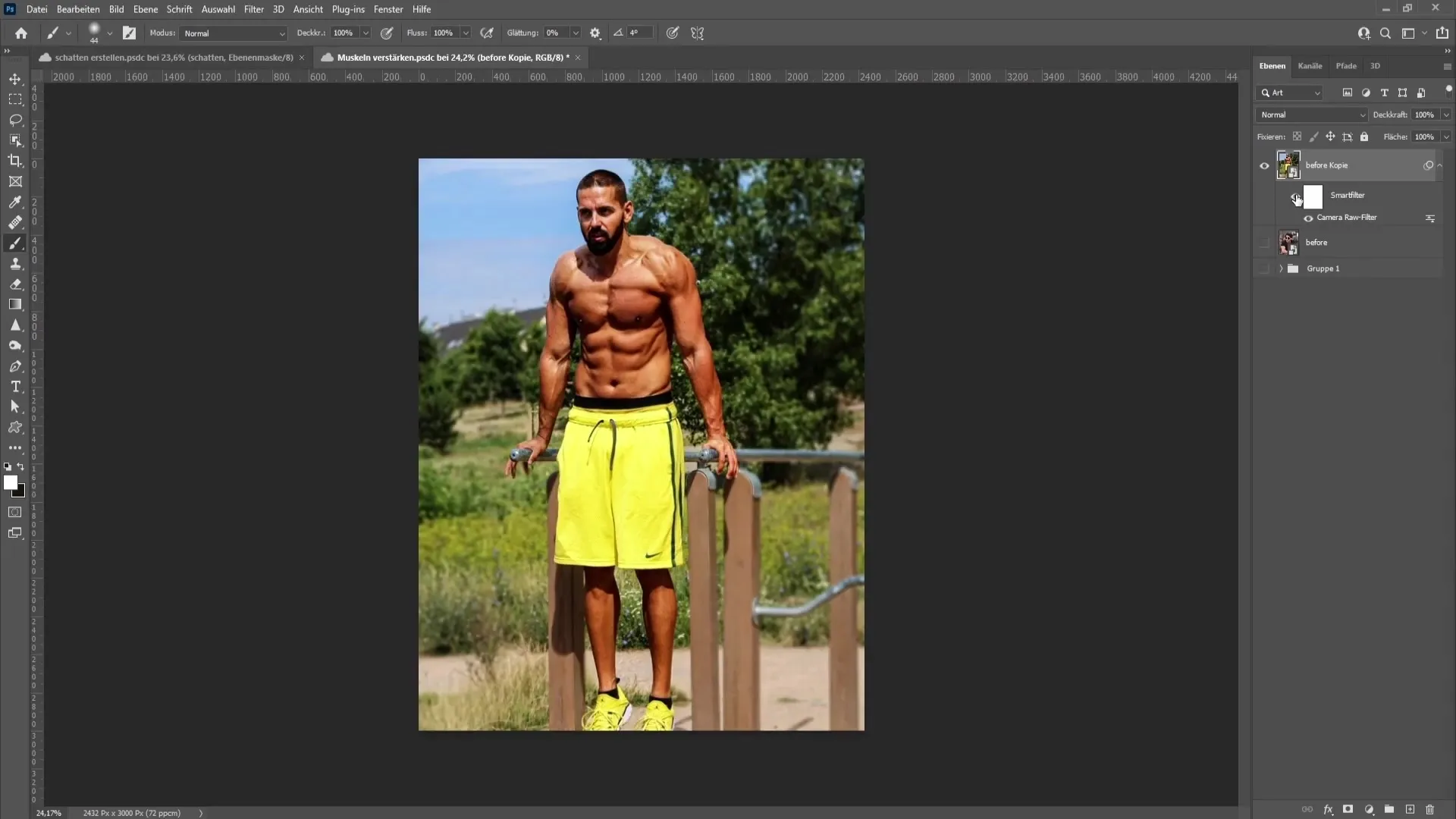
Pentru a defini în continuare mușchii, creează un strat nou. Schimbă modul de umplere la „Lumină moale” și alege un pensulă cu o tarete de 0% și o opacitate foarte mică (aproximativ 10-20%). Pictați cu grijă zonele mai întunecate ale mușchilor pentru a accentua definirea, fără să pară nerealist.
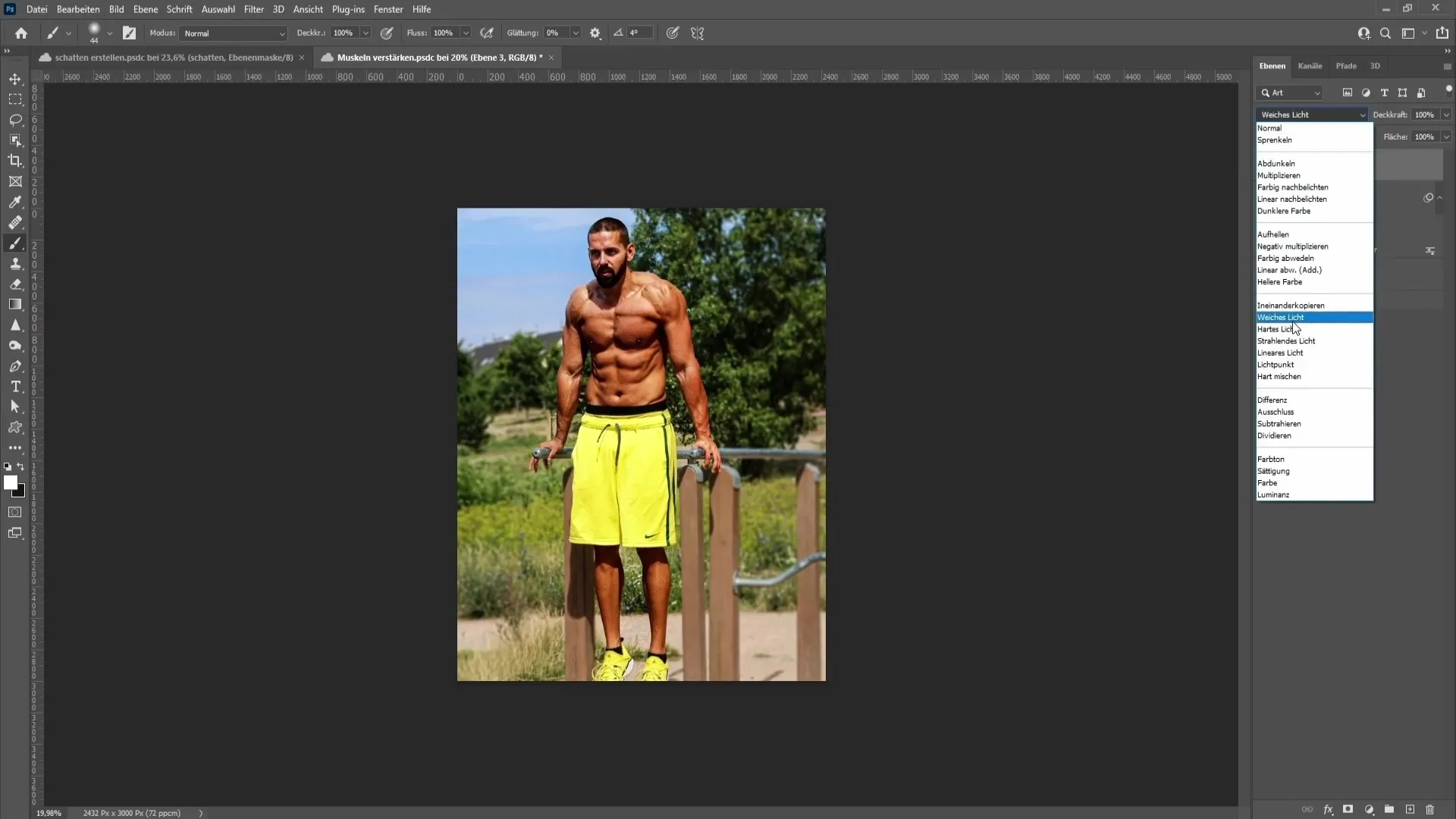
Dacă zonele întunecate sunt bine definite, poți picta și peste zonele mai luminoase cu o culoare albă pentru a intensifica contrastul. Schimbă culoarea apăsând tasta X.
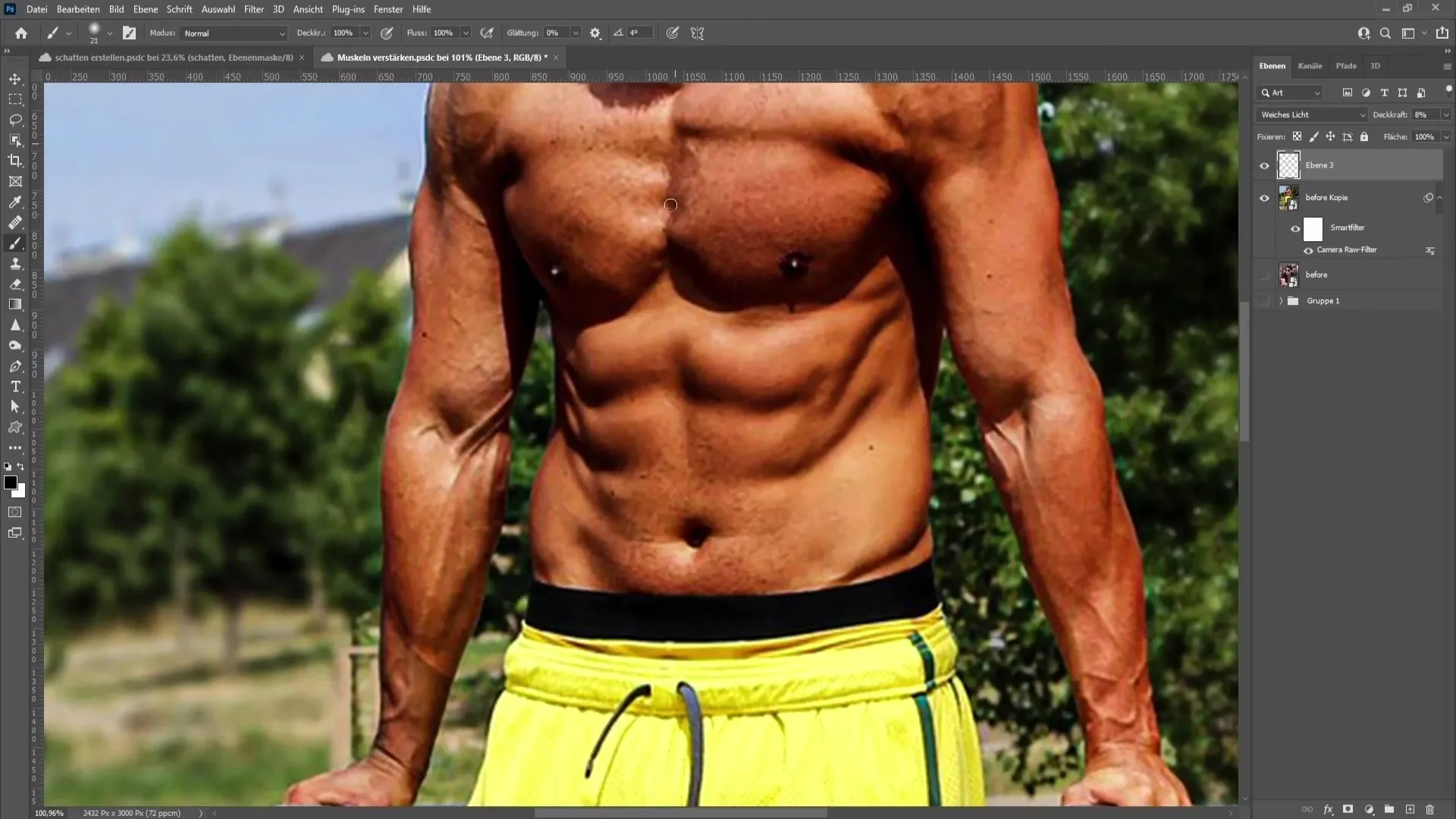
Acum, că mușchii sunt definiți, trecem la faza cea mai interesantă: umflarea mușchilor. Dacă imaginea ta are un fundal uniform, este util să selectezi și să maschezi mai întâi persoana pentru a te asigura că fundalul nu este afectat. Folosește instrumentul „Selecție” > „Subiect”. Acest lucru este important pentru a obține un efect curat.
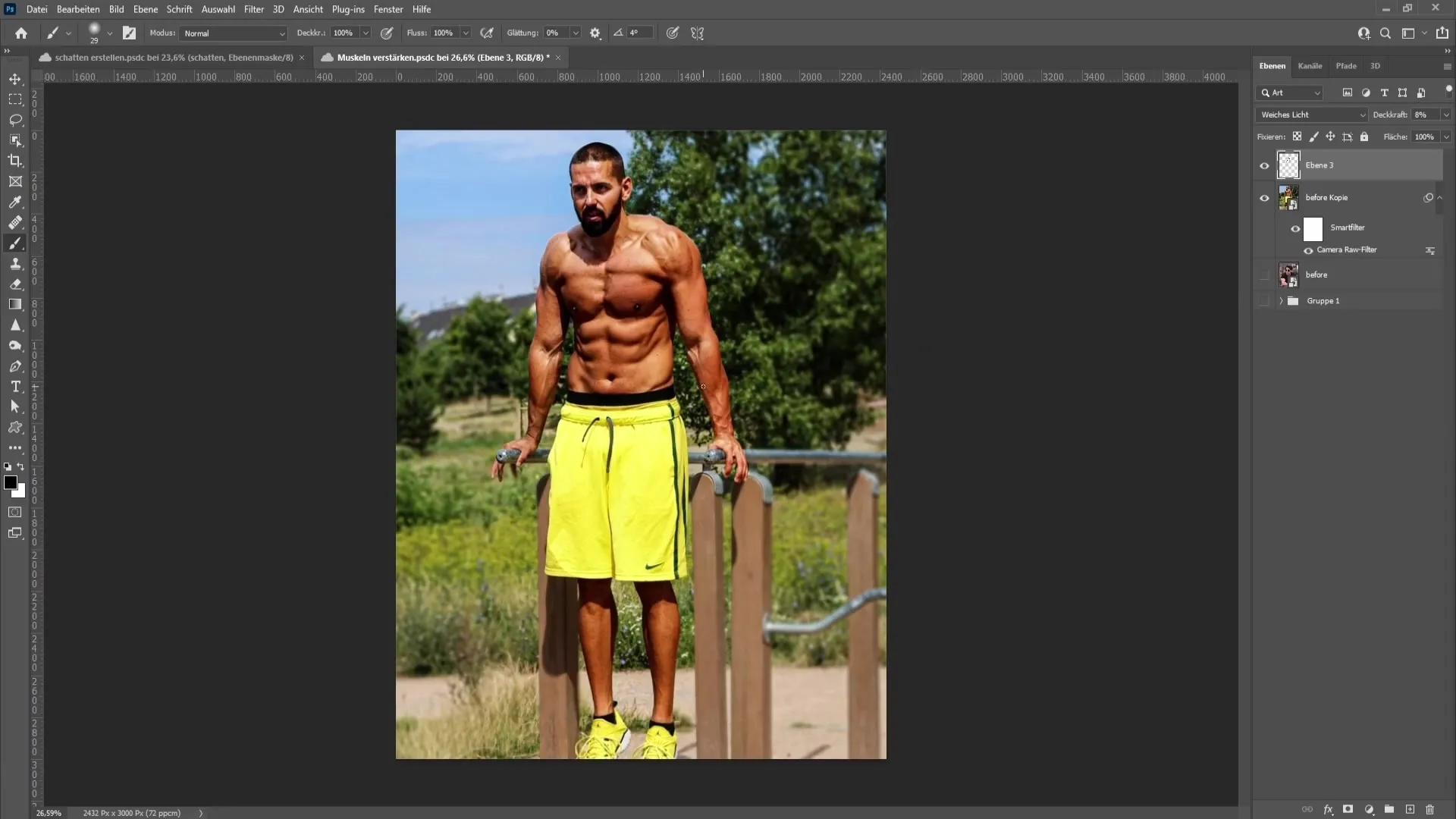
Creează o copie a selecției apăsând „Ctrl + J” și apoi mergi la Filtru „Liquefy”. Cu instrumentul de umflare poți acum să mărești mușchii; în timp ce ajustezi mușchii, ai grijă să păstrezi contururile pentru a obține un efect realist.
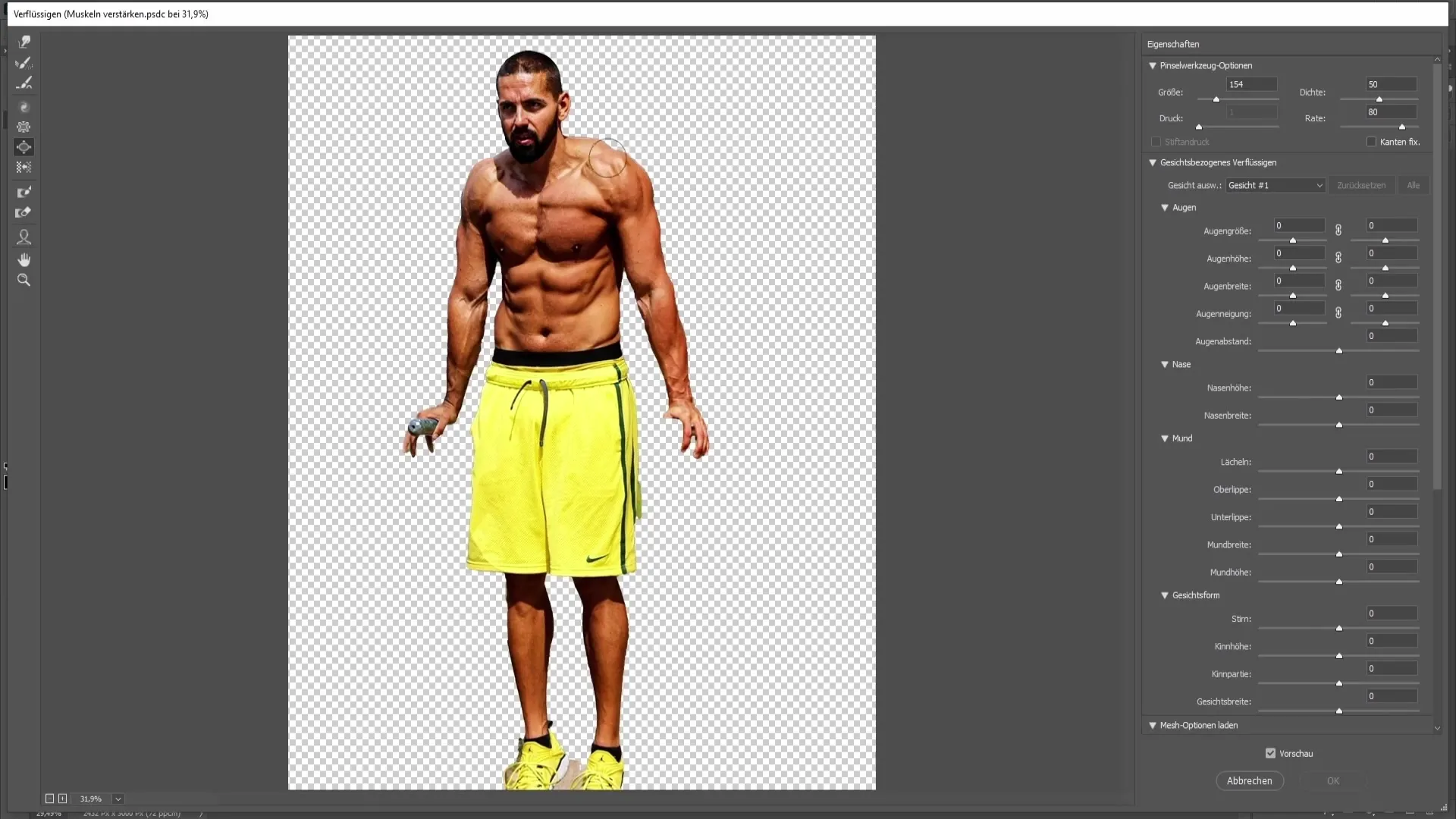
Când tragi de mușchi în timp ce îi umfli, fă-o ușor și ai grijă să nu depășești limitele. Scopul este să mărești mușchii fără a-ți pierde naturalitatea figurii.
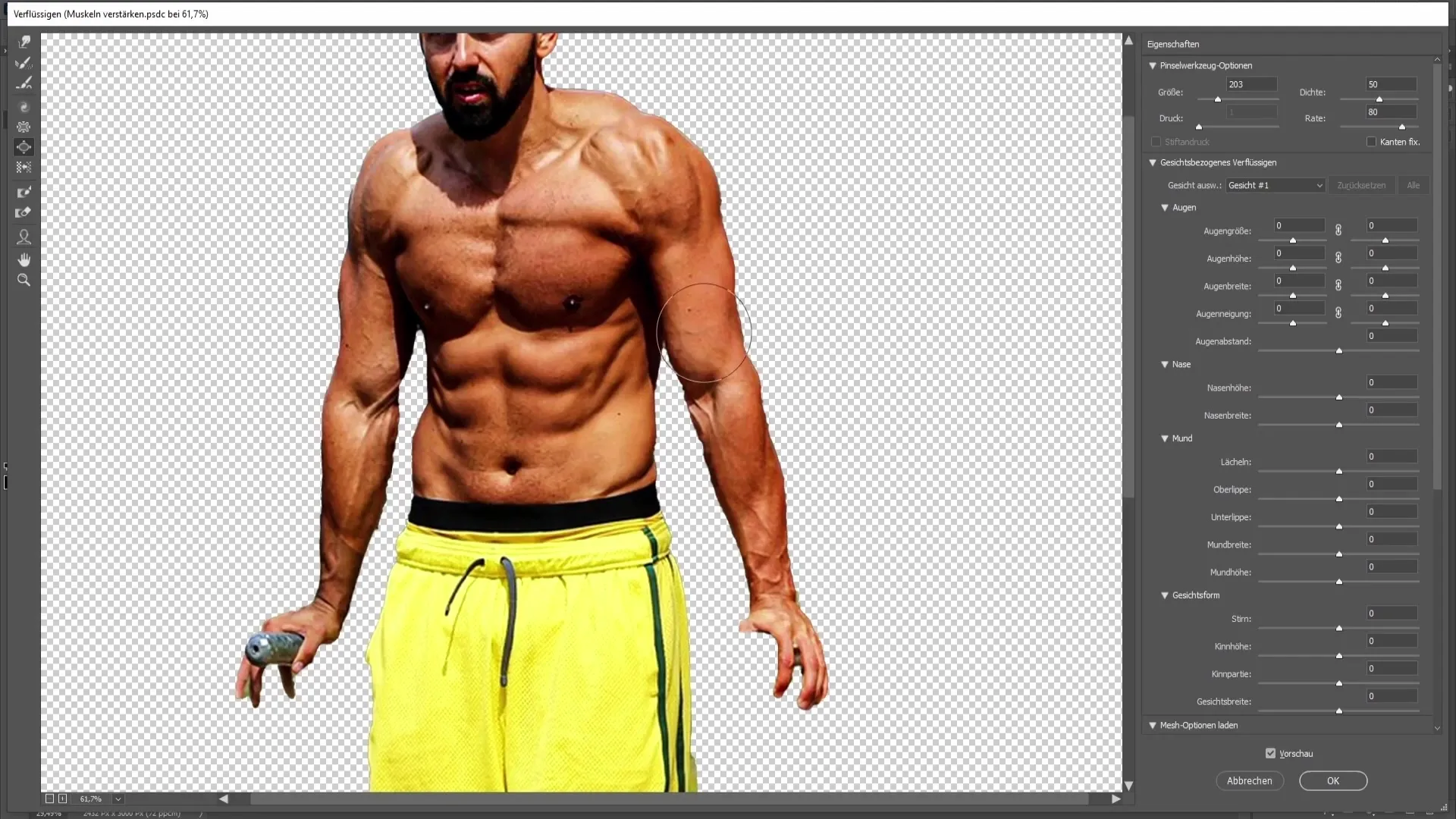
Poți folosi, de asemenea, instrumentul de "Tragere" pentru a trage ușor mușchii în exterior. Evită să tragi prea tare pentru a nu face imaginea să pară nefirească.
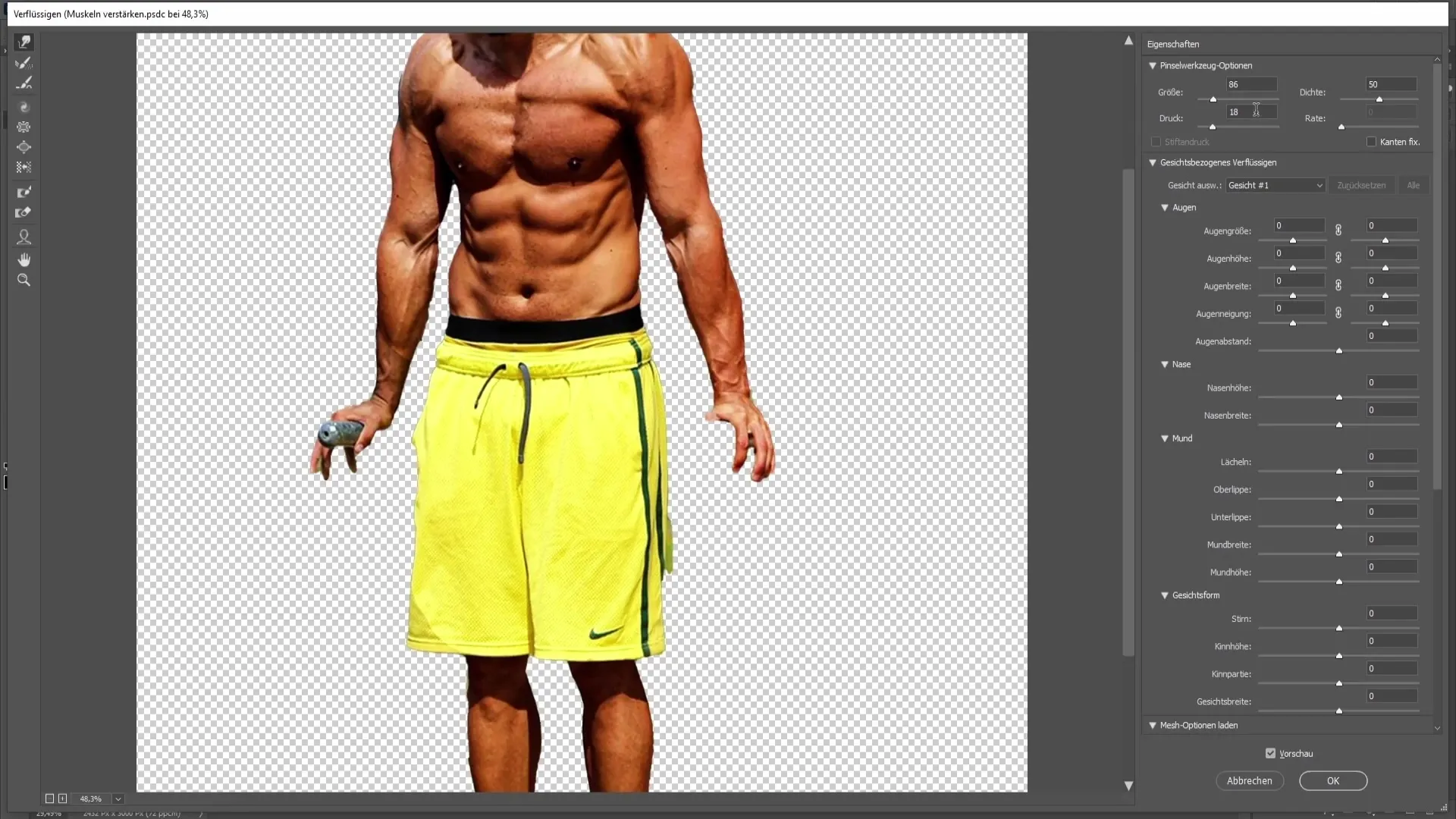
ndrivele pe care ți le dorești, verifică rezultatul final pentru a te asigura că este echilibrat. Fă ajustările necesare pentru a păstra proporțiile.
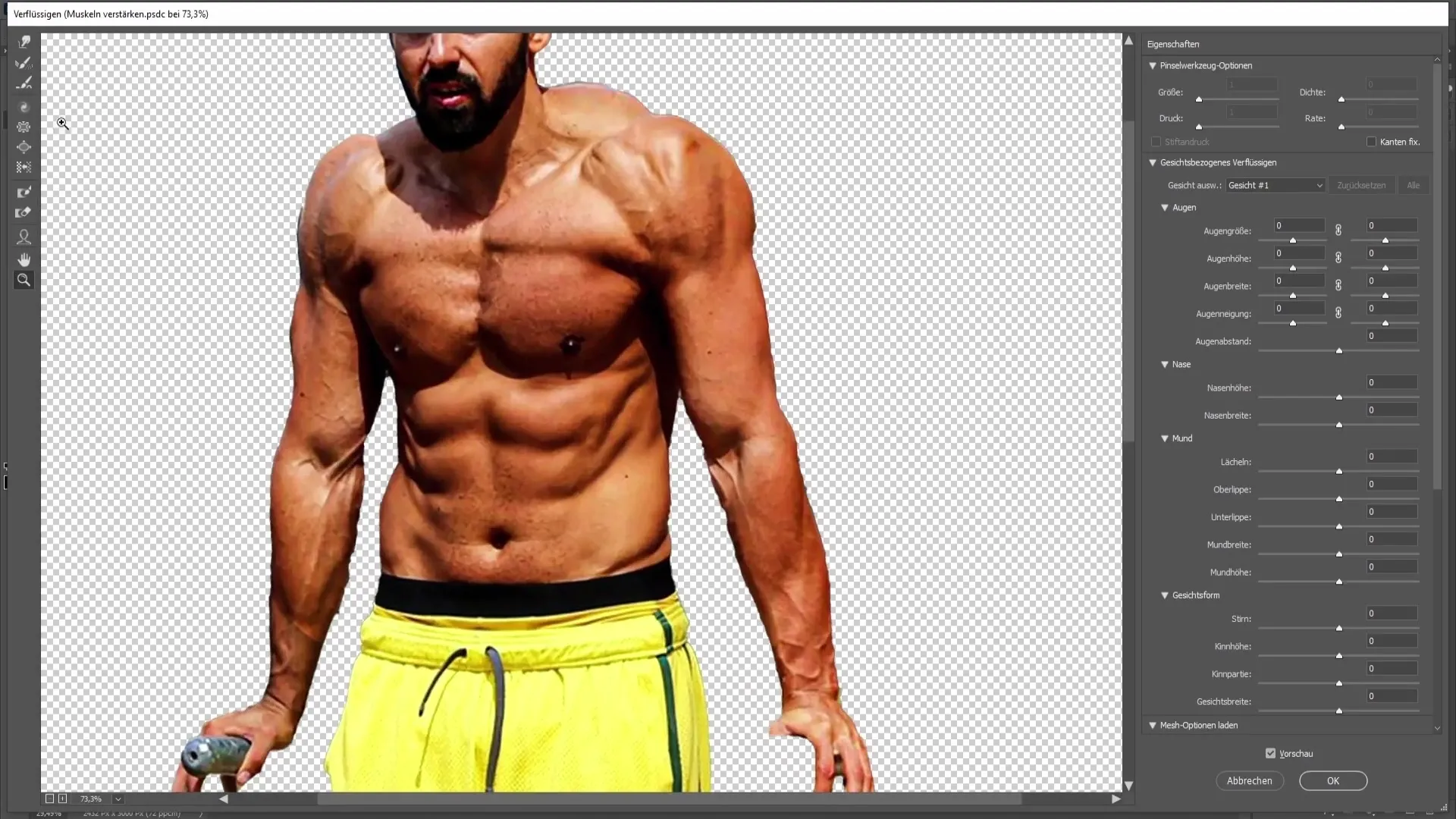
Dacă ești mulțumit de rezultatul final, apasă pe "OK" pentru a aplica modificările și a închide filtrul.
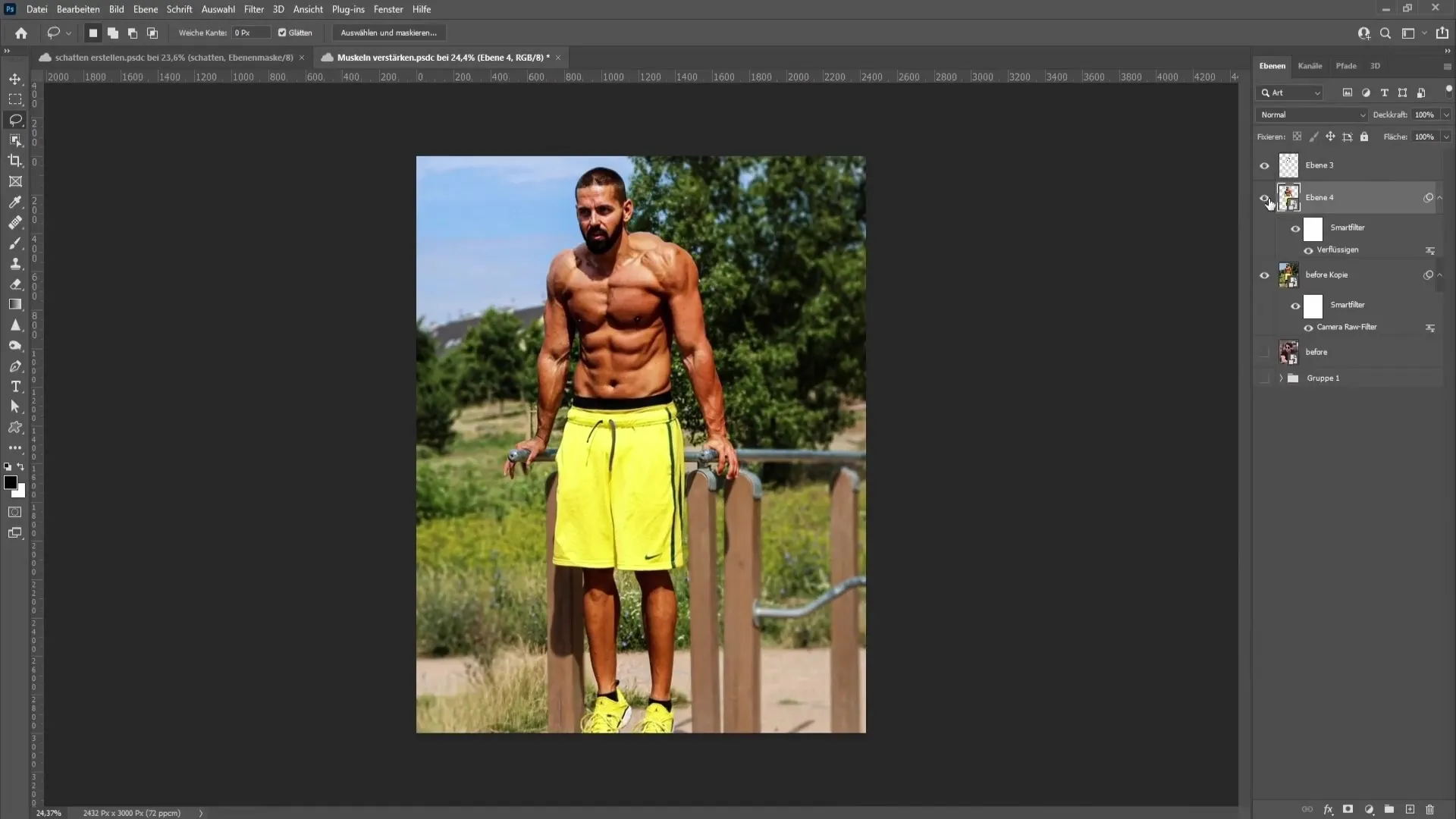
Rezumat
Până aculizarea mușchilor în Photoshop folosind diferite filtre și tehnici de design. Prin utilizarea de obiecte inteligente, filtrul Camera RAW și funcția de Liquify, poți obține rezultate impresionante.
Întrebări frecvente
Ce sunt obiectele inteligente și de ce sunt importante?Obiectele inteligente permit lucrul non-distructiv, astfel încât să poți face ajustări oricând ulterior.
Cum pot ajusta saturația fără a face pielea să pară nefirească?În cazul unei piei deja bronzate, nu ar trebui să mărești saturația. Pentru nuanțe mai deschise ale pielii, o ușoară creștere poate ajuta.
Pot ajusta mușchii și fără filtrul Camera RAW?Da, dar filtrul Camera RAW oferă multe instrumente puternice care te pot ajuta să definești clar musculatura și să mărești contrastul.


